Книга: Macromedia Flash Professional 8. Графика и анимация
Вкладка QuickTime
Вкладка QuickTime
Если на вкладке Formats диалогового окна Publish Settings был включен флажок QuickTime (.mov), становится доступной вкладка QuickTime (рис. 21.8).
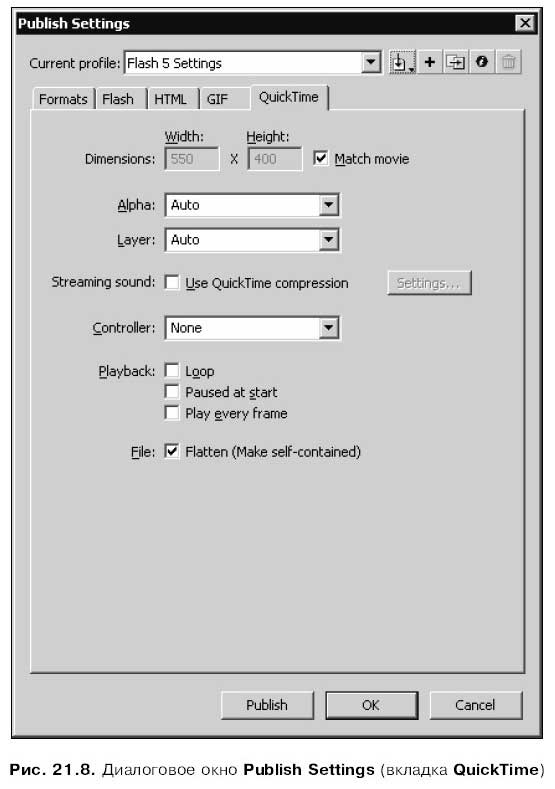
Внимание!
Чтобы получить возможность опубликовать фильм Flash в формате QuickTime, нужно задать на вкладке Flash диалогового окна Publish Settings (см. рис. 21.2) версию проигрывателя Flash от первой до пятой. Это выполняется с помощью раскрывающегося списка Version данной вкладки.
Группа Dimensions из полей ввода Width и Height служит для задания соответственно ширины и высоты результирующего изображения в пикселах. Если включен флажок Match movie, размеры изображения совпадают с размерами рабочего листа.
С помощью раскрывающегося списка Alpha можно сделать фон слоя с фильмом Flash прозрачным. (Как мы уже знаем, файл в формате QuickTime может содержать несколько дорожек анимации, каждую — на своем слое.) Этот список содержит три пункта:
? Alpha-transparent — слой с фильмом Flash делается прозрачным, так что сквозь него будет видно содержимое остальных слоев;
? Сору — слой с фильмом Flash делается непрозрачным, и содержимое остальных слоев сквозь него видно не будет;
? Auto — если слои с графикой Flash находятся выше слоев с импортированными клипами формата QuickTime, то они делаются прозрачными, если ниже — непрозрачными. Этот пункт выбран по умолчанию.
Раскрывающий список Layer задает местоположение слоя, содержащего фильм Flash, относительно других слоев. Он содержит три пункта:
? Тор — слой с фильмом Flash будет всегда помещаться наверху, выше всех остальных слоев;
? Bottom — слой с фильмом Flash будет всегда помещаться внизу, ниже всех остальных слоев;
? Auto — местоположение слоя с фильмом Flash в файле формата QuickTime соответствует его местоположению в документе Flash. Этот пункт выбран по умолчанию.
Флажок Use QuickTime compression включает или отключает сохранение звукового сопровождения фильма в формате QuickTime. Вероятно, его стоит всегда держать включенным, чтобы у пользователей не возникло проблем с воспроизведением звука.
Если флажок включен Use QuickTime compression, становится доступной кнопка Settings. При ее нажатии на экране появляется диалоговое окно Sound Settings (рис. 21.9).

Раскрывающийся список Compressor служит для задания алгоритма сжатия. Формат QuickTime поддерживает множество алгоритмов сжатия звука; их описание можно найти в документации по этому формату.
При выборе некоторых пунктов в списке становится доступной кнопка Options. При нажатии этой кнопки на экране появится диалоговое окно задания параметров выбранного алгоритма (точнее, кодека) сжатия звука.
В поле ввода Rate вводится частота оцифровки звука. Также можно нажать расположенную правее этого поля ввода небольшую кнопку со стрелкой, направленной вниз, и выбрать одно из значений частоты оцифровки в появившемся на экране меню.
Группа переключателей Size устанавливает разрядность звука. Переключатель 8 bit задает восьмиразрядный звук, а переключатель 16 bit — шестнадцатиразрядный.
Группа переключателей Use задает количество каналов звука. Можно выбрать монофонический (переключатель Mono) и стереофонический (переключатель Stereo) звук.
После задания нужных параметров звука нужно нажать кнопку ОК для их сохранения и кнопку Cancel для отказа от них.
Вернемся к окну Publish Settings. Раскрывающийся список Controller позволяет выбрать набор элементов управления воспроизведением, который будет использован при просмотре видеоклипа в формате QuickTime. Этот список содержит три пункта:
? None — элементы управления воспроизведением отсутствуют (значение по умолчанию);
? Standard — стандартный набор элементов управления;
? QuickTime VR — набор элементов управления, реализующий функции "виртуальной реальности".
С помощью группы флажков Playback можно управлять процессом воспроизведения фильма. В группе три флажка.
? Флажок Loop включает или отключает "зацикливание" фильма.
? Если установлен флажок Paused at start, фильм не будет запущен на воспроизведение сразу же после загрузки. Вместо этого пользователю самому придется запускать этот фильм. Если же флажок снят (а он снят по умолчанию), фильм начнет воспроизводиться сразу же после загрузки.
? Если установлен флажок Play every frame, проигрыватель QuickTime будет воспроизводить каждый кадр фильма, не пропуская их. Звуковое сопровождение в этом случае воспроизводиться не будет.
Если установлен единственный флажок Flatten (Make self-contained) группы File, Flash включит все импортированные файлы в один результирующий файл формата QuickTime. Если флажок снят, то в результирующий файл будут помещены только ссылки на соответствующие внешние файлы.




